w10如何永久关闭实时防护 Win10如何关闭Windows Defender实时保护
更新时间:2024-08-08 10:02:58作者:xtliu
在日常使用Windows10系统时,有时候我们可能会觉得Windows Defender实时保护功能对系统性能产生一定影响,想要将其关闭,但是有些用户可能不知道如何永久关闭实时防护功能。下面将介绍如何在Win10系统中关闭Windows Defender实时保护,让您的电脑运行更加顺畅。
步骤如下:
1.在我们的电脑上按win+R键,打开运行,win键都是在键盘的最下一行。
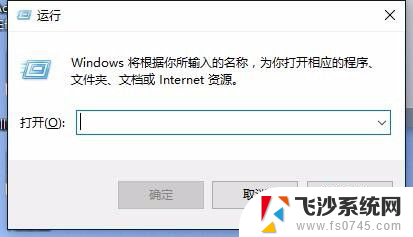
2.打开之后在里面输入gpedit.msc,点击确定,打开本地组策略编辑器。
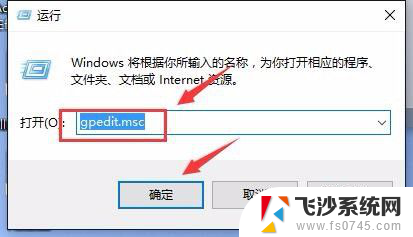
3.在本地组策略编辑器上点击“计算机配置-管理模板-Windows组件-Windows Defender”,在窗口右侧找到“关闭Windows Defender”,
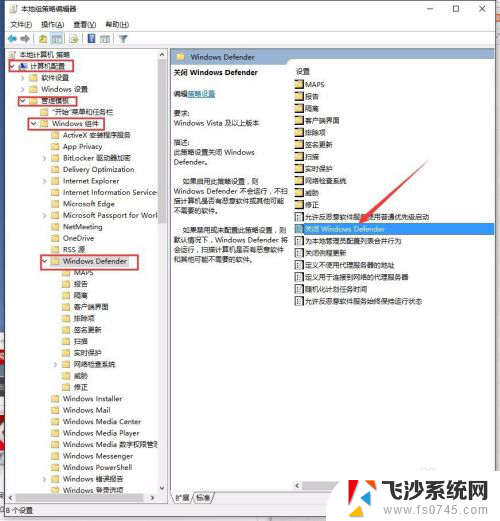
4.这时双击打开关闭Windows Defender,选择“已启用”点击确定。
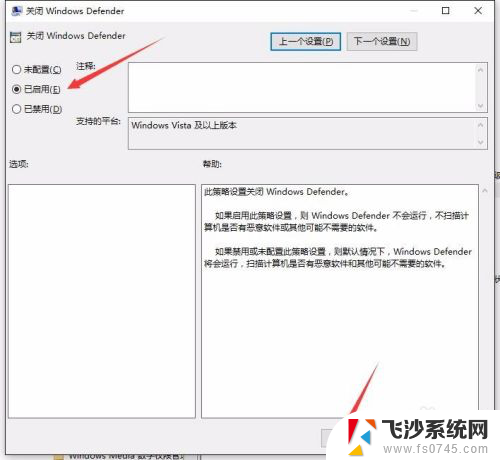
5.这时关闭本地组策略编辑器,再打开设置里的Windows Defender,可以看到实时保护是关闭的。
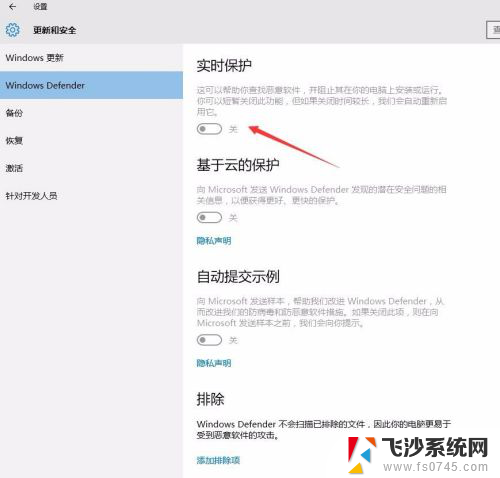
6.重启电脑再次打开设置Windows Defender查看,这时还是关闭的。它就不会自动打开了。同样打开一些软件时,也不会提示恶意软件了。
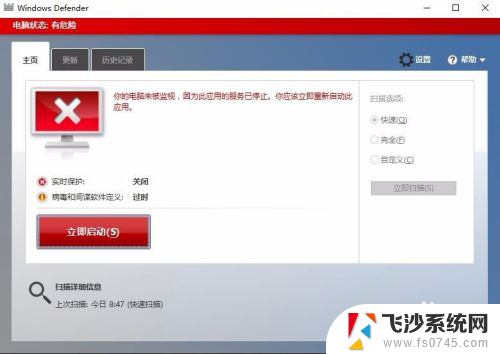
7.还有一种方法是安装第三方杀毒软件也不会自动运行。
以上就是如何永久关闭Windows 10的实时防护的全部内容,如果你遇到这种问题,可以按照以上方法来解决,希望这对大家有所帮助。
w10如何永久关闭实时防护 Win10如何关闭Windows Defender实时保护相关教程
-
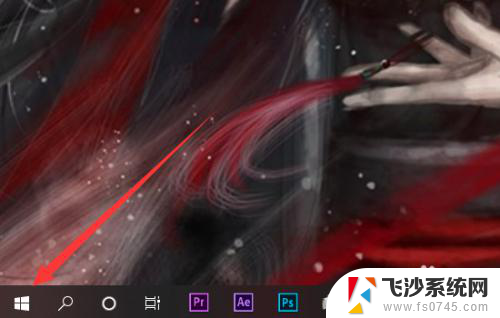 病毒与防护系统怎么关闭 如何关闭win10威胁防护
病毒与防护系统怎么关闭 如何关闭win10威胁防护2024-07-09
-
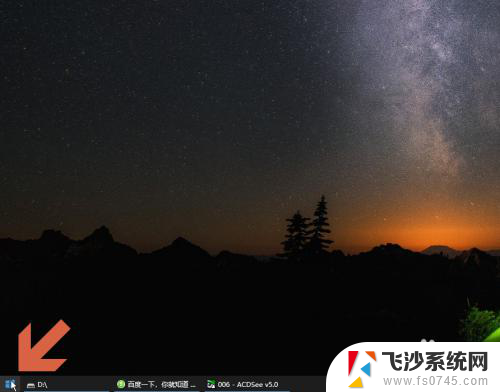
-
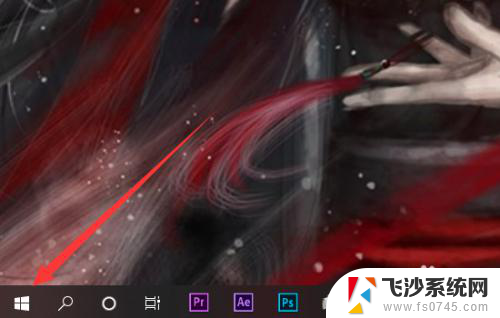 关闭windows defender病毒和威胁防护 win10病毒防护关闭方法
关闭windows defender病毒和威胁防护 win10病毒防护关闭方法2024-06-10
-
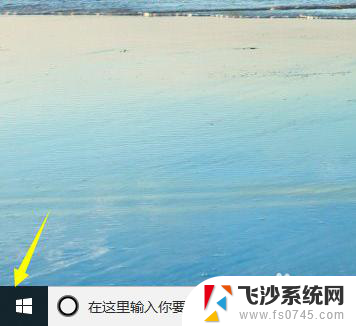 怎么关闭浏览器安全防护 win10浏览器防护关闭方法
怎么关闭浏览器安全防护 win10浏览器防护关闭方法2024-07-26
- windows10如何关闭病毒和威胁防护设置 Win10安全中心中如何关闭病毒和威胁防护设置
- windows保护电脑怎么关闭 Win10如何禁用系统保护功能
- 关闭win10安全保护 如何关闭win10安全中心
- win10怎么关闭密码保护共享 Win10如何关闭共享登录密码保护功能
- 10系统病毒和威胁防护怎么关了 win10如何关闭威胁检测和防护
- 电脑锁屏有广告怎么关闭 如何永久关闭Win10锁屏广告
- 台式电脑密码忘记如何解除开机密码win10 开机密码忘了怎么找回
- 打开旧版ie浏览器 win10如何访问Internet Explorer浏览器
- win7远程控制电脑win10 WIN10如何设置远程桌面连接WIN7电脑
- win8.1开始菜单改win10 Windows 8.1 升级到 Windows 10
- 文件:\windows\system32\drivers Win10系统C盘drivers文件夹可以清理吗
- windows10移动硬盘在电脑上不显示怎么办 移动硬盘插上电脑没有反应怎么办
win10系统教程推荐
- 1 打开旧版ie浏览器 win10如何访问Internet Explorer浏览器
- 2 苹果手机可以连接联想蓝牙吗 苹果手机WIN10联想笔记本蓝牙配对教程
- 3 win10手机连接可以卸载吗 Win10手机助手怎么卸载
- 4 win10里此电脑的文档文件夹怎么删掉 笔记本文件删除方法
- 5 win10怎么看windows激活码 Win10系统激活密钥如何查看
- 6 电脑键盘如何选择输入法 Win10输入法切换
- 7 电脑调节亮度没有反应什么原因 Win10屏幕亮度调节无效
- 8 电脑锁屏解锁后要按窗口件才能正常运行 Win10锁屏后程序继续运行设置方法
- 9 win10家庭版密钥可以用几次 正版Windows10激活码多少次可以使用
- 10 win10系统永久激活查询 如何查看Windows10是否已经永久激活